怎么把图片放大还很清晰呢?今天来给大家介绍一款工具。
我们下载的是一个压缩包需要把它解压到电脑里,
然后双击打开它在双击打开工具,
然后会让我们选择语言,
会要做一个兼容性测试,这个一定要做,这样他会知道你使用这个工具可以获取什么样的质量,
打开以后就是这样的界面,上面有【主页】【引擎设置】【视频设置】【图片设置】【附加设置】下面是【文件列表】中间是自定义设置,
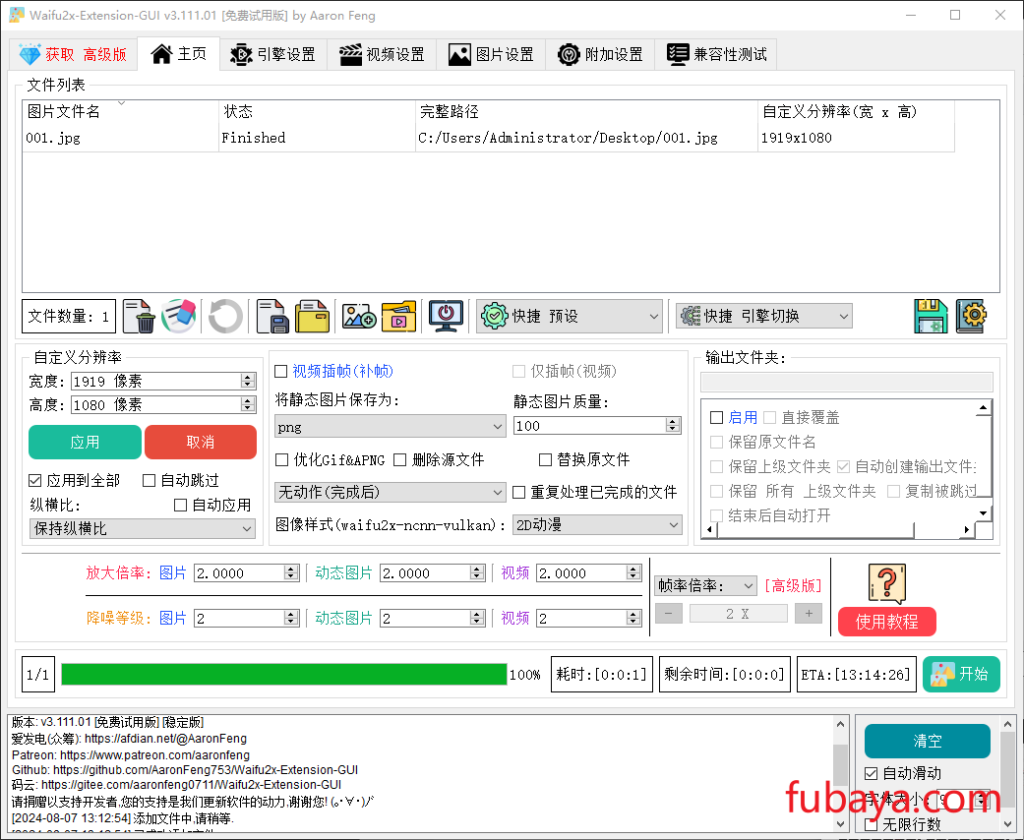
那具体怎么操作呢?下面我来给大家演示一下,首先我们点击【主页】然后把我桌面的图片拖进去,然后就可以看到【文件列表】这里有显示了,
然后下面的设置是可以自定义的,包括【分辨率】【格式】【保存路径】,这里大家根据自己的需要自己调节就好,我这里就用默认的,然后点下面的【应用】,然后点击右下角的【开始】
他会弹出一个窗口显示完成一个,我们点【OK】,
然后就可以在电脑里打开我们刚才处理好的图片。就会发现变大了而且也很清晰,
该工具还支持视频那我这里就不演示了,大家下载以后自己试一下。好了,今天的工具就介绍到这,工具的获取请看文章顶部,感谢大家的观看,我们下期再见。
© 版权声明
文章版权归作者所有,未经允许请勿转载。
THE END








